SPIRALver.1で発生するエラーの原因の探し方をご紹介します。
今回はDBの設定で確認するポイントをまとめましたので、エラーの発生時の参考になれば幸いです。
今回はDBの設定で確認するポイントをまとめましたので、エラーの発生時の参考になれば幸いです。
DBのフィールド属性確認
エラーとなりうる状況
DBのフィールド属性が原因でエラーとなっている場合は、下記の可能性などが考えられます。
フォーム上では必須項目となっていないが、DB上必須となっているためエラーとなる
APIや一括登録でデータを登録しようとした際に、重複不可のエラーとなる
下記ではDBのフィールド属性について解説をしております。フィールド属性とは
DBのフィールド属性とは、DBのフィールド(項目)に対して設定する、
「入力必須」「重複不可」「主キー」の設定です。
「入力必須」「重複不可」はその名称の通り、「主キー」は入力必須かつ重複不可の属性を兼ね備えた属性です。
「主キー」は、ログインID、メールアドレス、受付番号、社員番号等、
登録されているデータを特定する場合等に設定します。
「入力必須」「重複不可」「主キー」の設定です。
「入力必須」「重複不可」はその名称の通り、「主キー」は入力必須かつ重複不可の属性を兼ね備えた属性です。
「主キー」は、ログインID、メールアドレス、受付番号、社員番号等、
登録されているデータを特定する場合等に設定します。
フィールド属性の確認
確認したいDBの「フィールド」メニューから確認可能です。
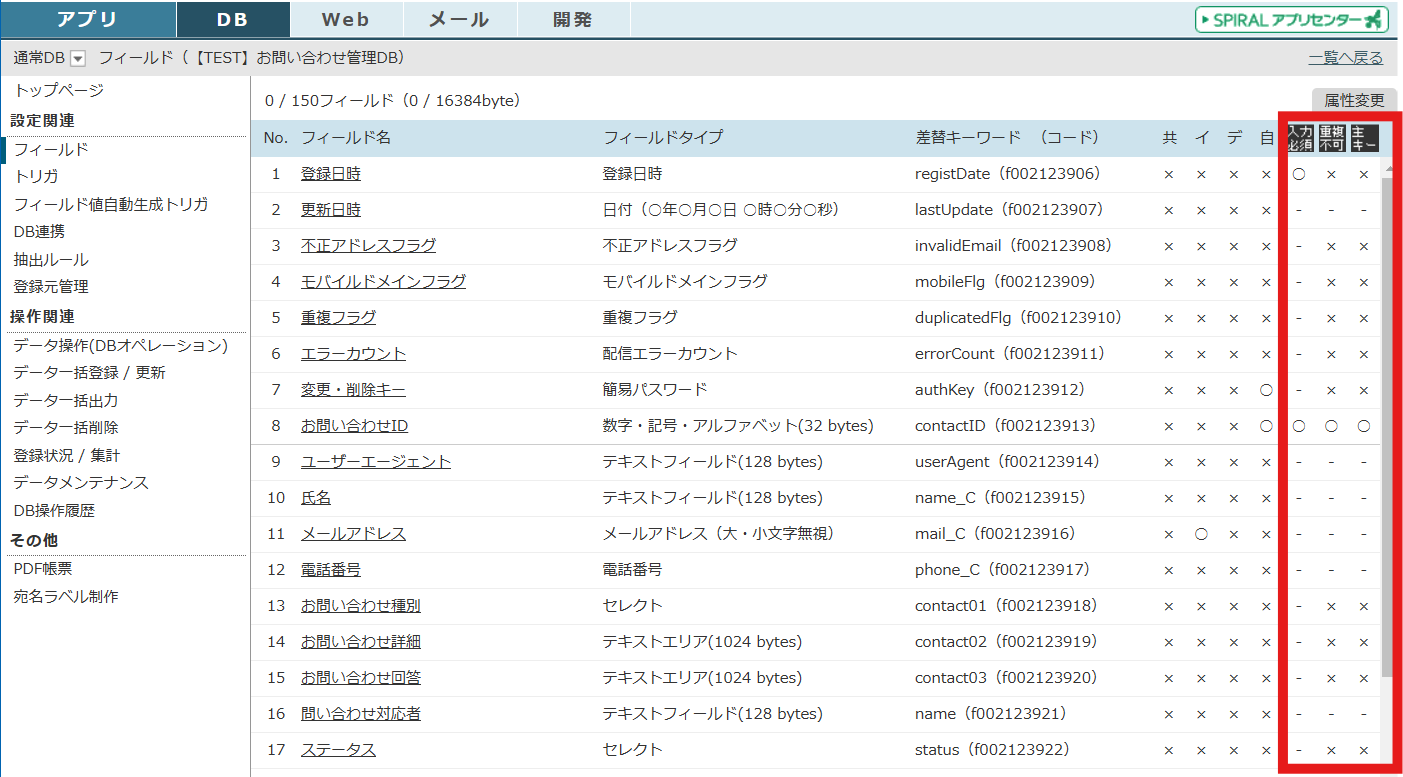 フィールド属性の変更手順は、サポートサイト フィールド属性を変更したい をご覧ください。
フィールド属性の変更手順は、サポートサイト フィールド属性を変更したい をご覧ください。
あとから主キーに設定するには、先に対象のフィールドに入力必須と重複不可の属性を付けることで可能です。
主キーは入力必須かつ重複不可であるため、データの登録後に追加したフィールドを主キーにしたい場合は、
フィールドを追加後、対象フィールドに対してデータを更新し、フィールド属性を変更してください。
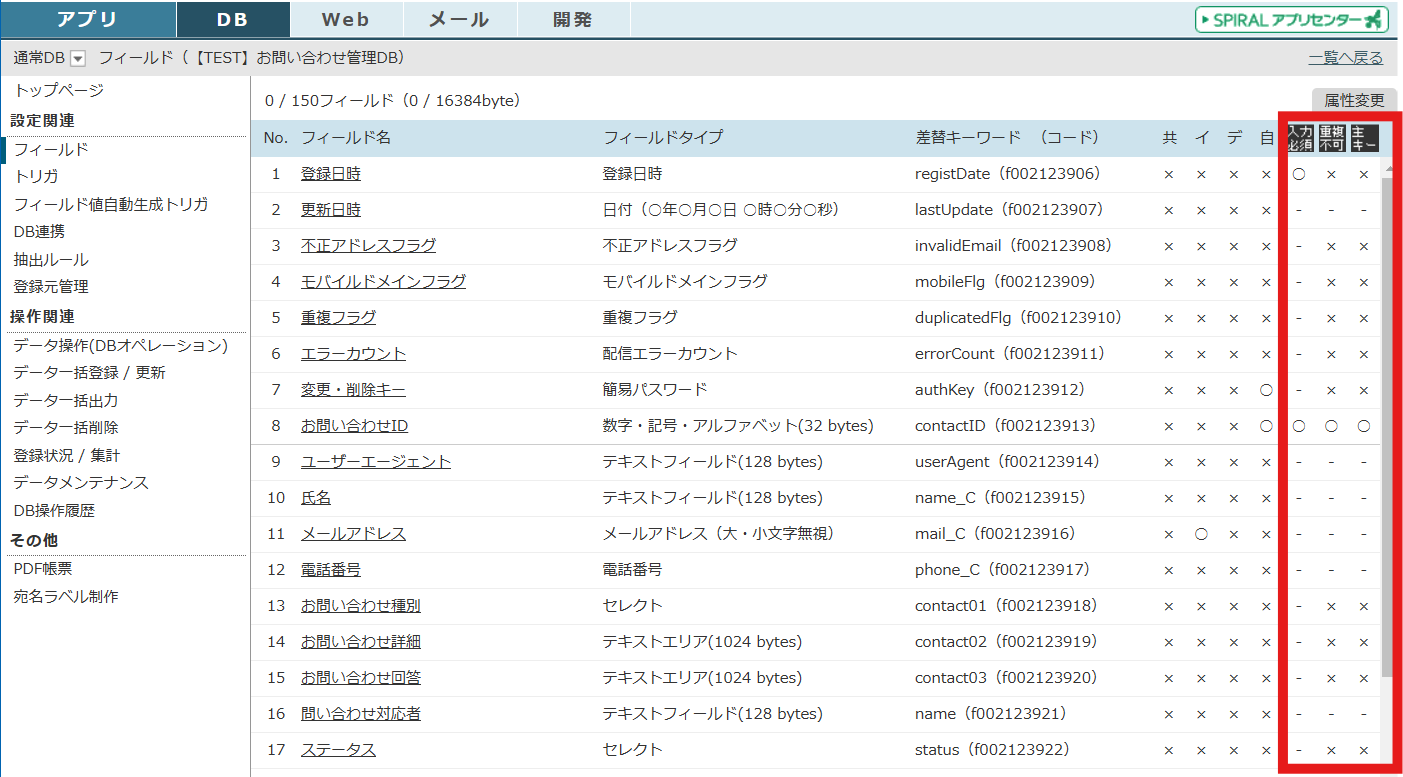 フィールド属性の変更手順は、サポートサイト フィールド属性を変更したい をご覧ください。
フィールド属性の変更手順は、サポートサイト フィールド属性を変更したい をご覧ください。あとから主キーに設定するには、先に対象のフィールドに入力必須と重複不可の属性を付けることで可能です。
主キーは入力必須かつ重複不可であるため、データの登録後に追加したフィールドを主キーにしたい場合は、
フィールドを追加後、対象フィールドに対してデータを更新し、フィールド属性を変更してください。
注意事項
特に入力必須の属性は、DBとフォームそれぞれ別に設定ができるため注意が必要です。
DBの設定で入力必須になっているのに、フォームの設定で「使用しない」にすると、
データの登録が行えないため、エラーが発生する原因になります。
フォーム上で入力させる項目ではなく、受付番号等のように自動発番して使用する場合には、
「フィールド値自動生成トリガ」の設定が行えているかどうか確認してください。
DBの設定で入力必須になっているのに、フォームの設定で「使用しない」にすると、
データの登録が行えないため、エラーが発生する原因になります。
フォーム上で入力させる項目ではなく、受付番号等のように自動発番して使用する場合には、
「フィールド値自動生成トリガ」の設定が行えているかどうか確認してください。
フィールドタイプの確認
エラーとなりうる状況
DBのフィールドタイプが原因でエラーとなっている場合は、下記の可能性などが考えられます。
APIや一括登録でデータを登録しようとした際に、フィールドタイプとあっておらずエラーとなる
下記ではDBのフィールドタイプについて解説をしております。確認するのは「フィールドタイプ」
確認したいDBの「フィールド」メニューから確認可能です。
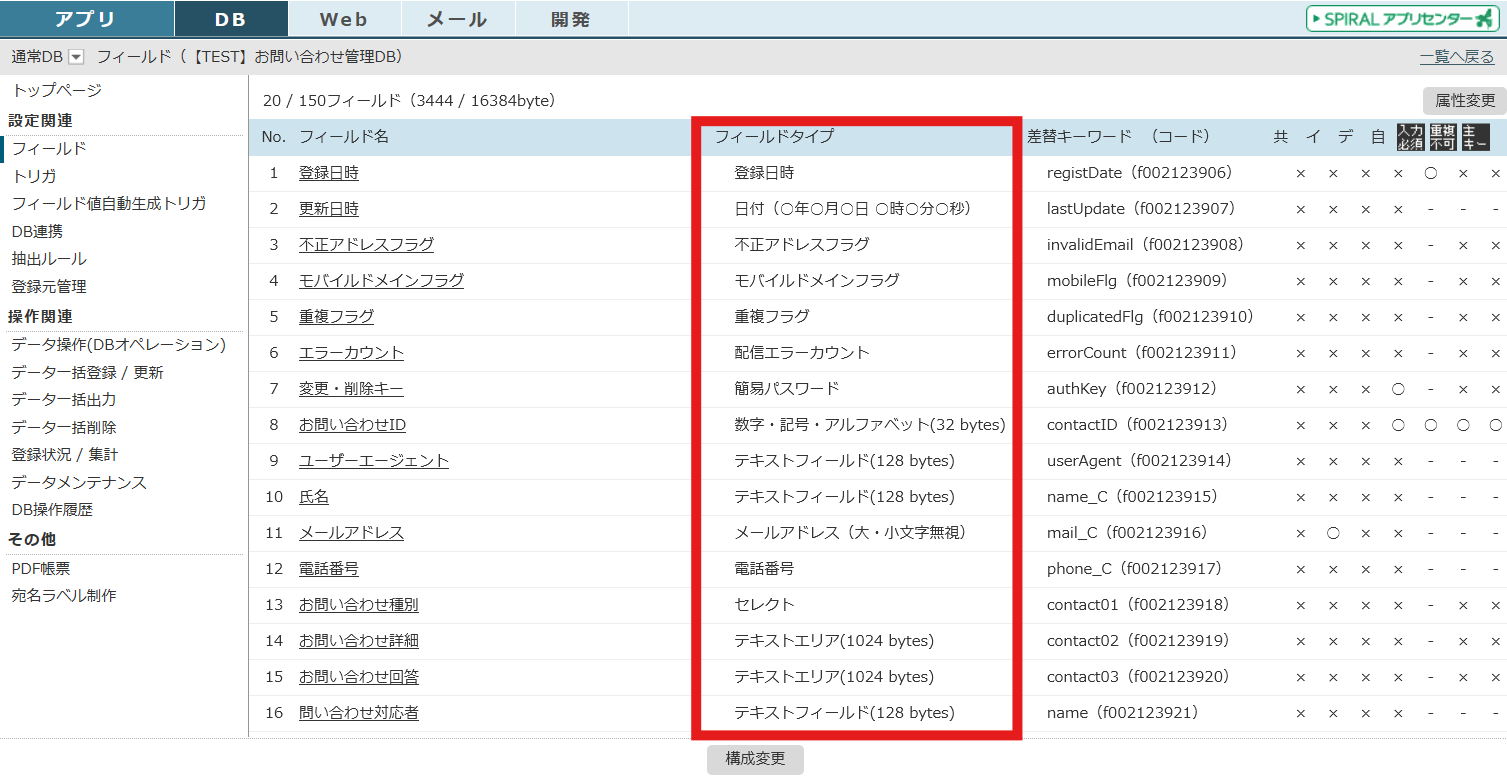 どういったデータを受け付けるのか指定しているのが「フィールドタイプ」です。
どういったデータを受け付けるのか指定しているのが「フィールドタイプ」です。
受付できるデータの形式が決まっているので、想定外のタイプが選択されていないか確認する必要があります。
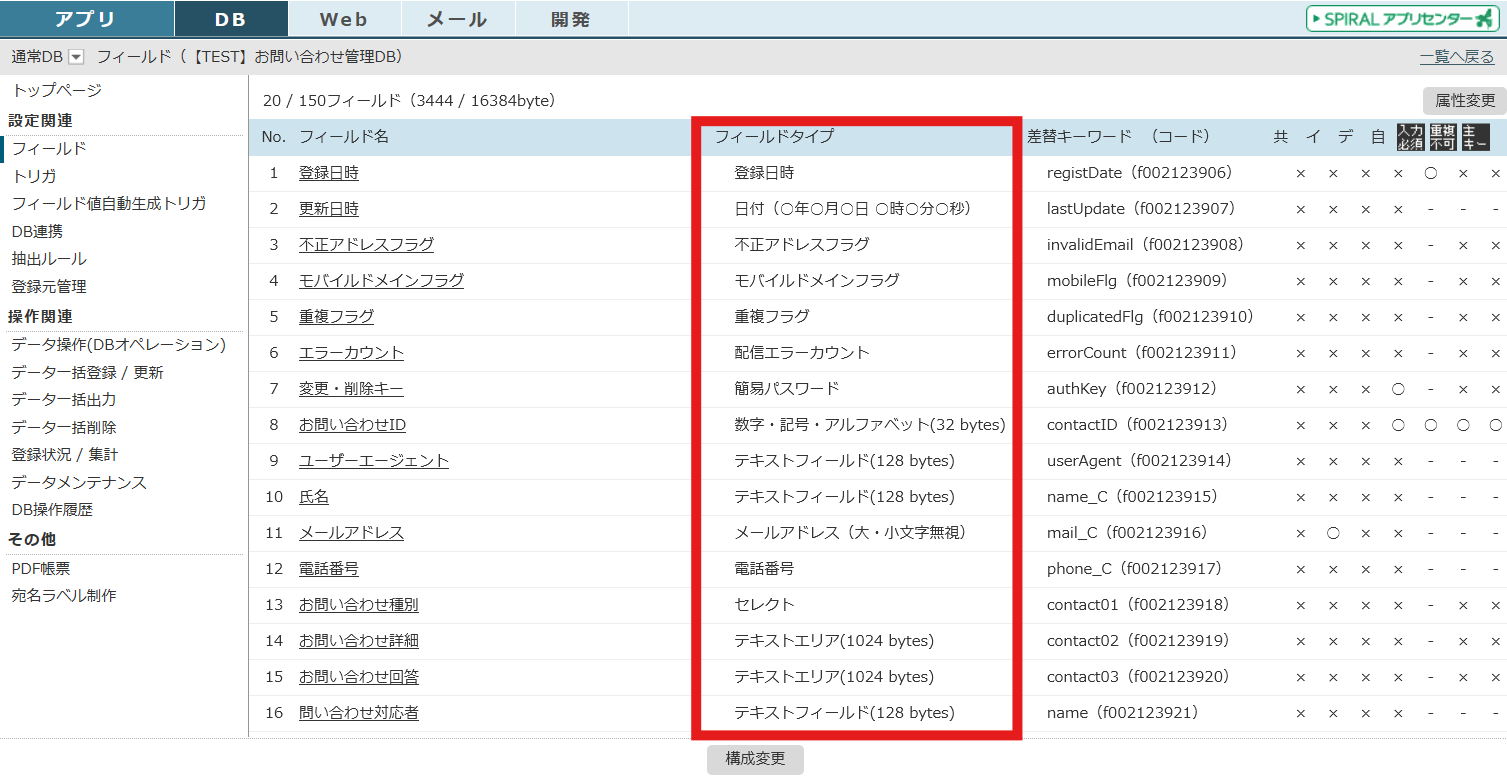 どういったデータを受け付けるのか指定しているのが「フィールドタイプ」です。
どういったデータを受け付けるのか指定しているのが「フィールドタイプ」です。受付できるデータの形式が決まっているので、想定外のタイプが選択されていないか確認する必要があります。
確認したいフィールドタイプ
○○bytesは、半角で入力可能な文字数
日本語等の全角文字は基本的に一文字は2bytesとしてカウントされます。
文字数が足らずにエラーが発生する場合があるため、テキストフィールドやテキストエリア等、
文字入力を行うフィールドタイプは、入力が想定される文字数に余裕をもって設定を行ってください。
文字数が足らずにエラーが発生する場合があるため、テキストフィールドやテキストエリア等、
文字入力を行うフィールドタイプは、入力が想定される文字数に余裕をもって設定を行ってください。
「セレクト」「マルチセレクト」「マルチセレクト(128項目)」等
選択肢を設定しているフィールドは、データの一括登録時等に、
選択肢に設定されている数字で指定する必要があります。
詳細はサポートサイト セレクト、マルチセレクト、マルチセレクト(128項目)フィールドの特長 を
ご覧ください。
選択肢に設定されている数字で指定する必要があります。
詳細はサポートサイト セレクト、マルチセレクト、マルチセレクト(128項目)フィールドの特長 を
ご覧ください。
その他のフィールドタイプ
個別に受付可能な形式が決まっているため、 フィールドタイプリファレンス をご覧ください。
トリガの確認
トリガは発動タイミングを指定して設定を行います。
発動させたいタイミングと設定が一致しない場合に発動しないため、
想定する動作と設定が一致しているか確認する必要があります。
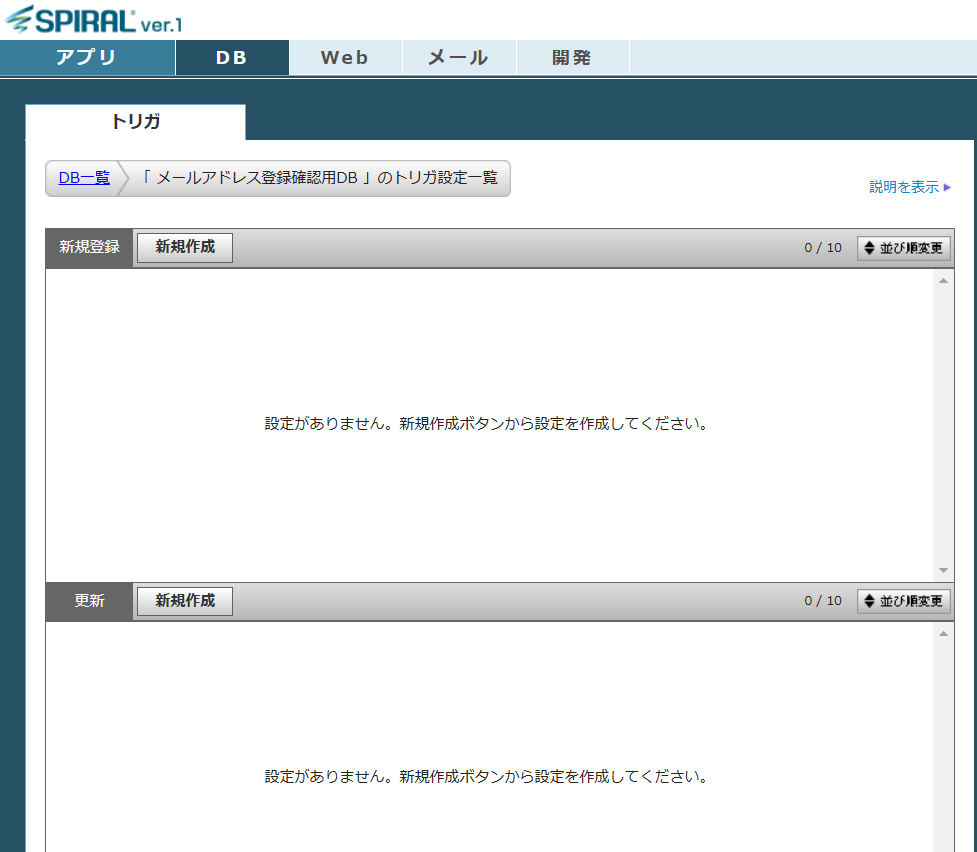
発動させたいタイミングと設定が一致しない場合に発動しないため、
想定する動作と設定が一致しているか確認する必要があります。
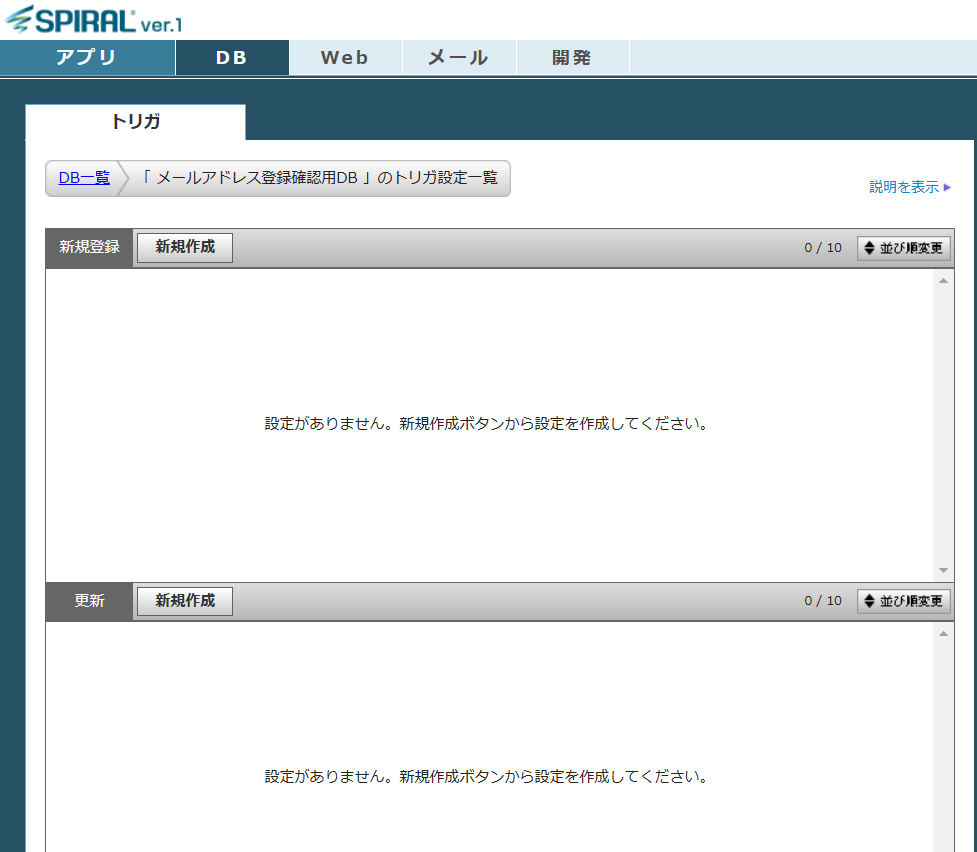
エラーとなりうる状況
トリガが原因でエラーとなっている場合は、下記の可能性などが考えられます。
トリガは正常に動作しているが、「エラー終了」でエラーが出ている
ルックアップトリガにて、参照先DBに当てはまるデータが複数存在、または値がない
下記ではトリガについて解説をしております。「新規登録」と「更新」
「新規登録」は登録されていないデータを新たに登録する場合、
「更新」は既に登録されているデータを上書き変更する場合に使用します。
データの一括登録/更新と同じ考え方です。
例えば、データベースに既にAさんのデータが登録されていて、新たにBさんのデータを追加で登録する場合、
Bさんのデータは存在しないため、データベースに「新規登録」することになります。
「更新」は既に登録されているデータを上書き変更する場合に使用します。
データの一括登録/更新と同じ考え方です。
例えば、データベースに既にAさんのデータが登録されていて、新たにBさんのデータを追加で登録する場合、
Bさんのデータは存在しないため、データベースに「新規登録」することになります。
トリガの確認ポイント
フィールド値自動生成トリガ
例えば受付番号など、登録者には入力させずに値を自動的に生成したい場合に使用します。
受付番号を主キーにしているのに、自動生成の設定ができていない場合には、
フォームでの登録時にエラーが発生する原因となります。
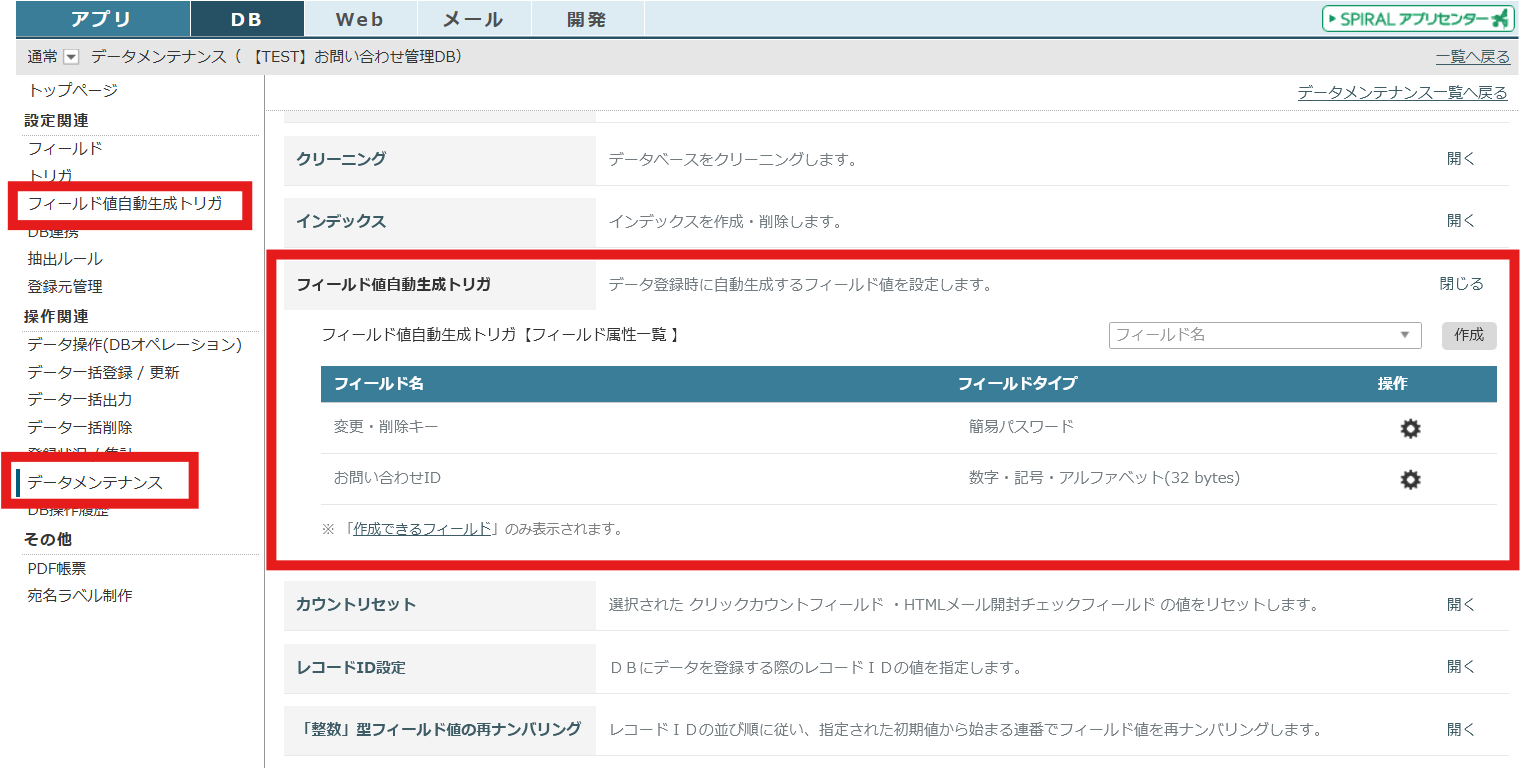 フィールド値自動生成トリガの設定は、「フィールド値自動生成トリガ」「データメンテナンス」の
フィールド値自動生成トリガの設定は、「フィールド値自動生成トリガ」「データメンテナンス」の
メニューからアクセスすると、設定済みのフィールドの確認が可能です。
設定の抜け漏れがないかなどご確認ください。
受付番号を主キーにしているのに、自動生成の設定ができていない場合には、
フォームでの登録時にエラーが発生する原因となります。
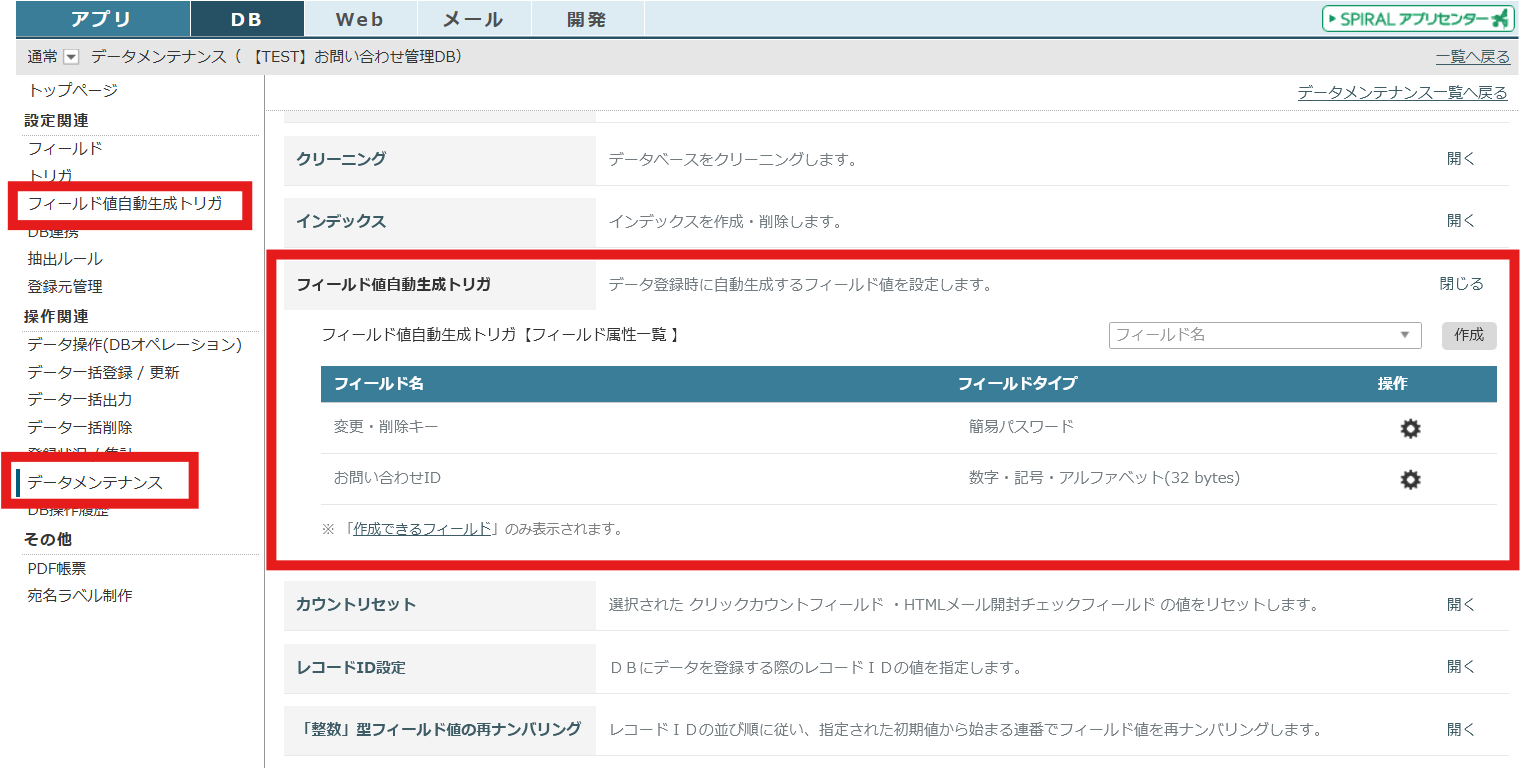 フィールド値自動生成トリガの設定は、「フィールド値自動生成トリガ」「データメンテナンス」の
フィールド値自動生成トリガの設定は、「フィールド値自動生成トリガ」「データメンテナンス」のメニューからアクセスすると、設定済みのフィールドの確認が可能です。
設定の抜け漏れがないかなどご確認ください。
最後に
今回はDBの設定で確認すべきポイントをまとめました。
想定している設定により対処方法も変わるため、思い当たる箇所を適宜テスト登録を行いながらご確認ください。
想定している設定により対処方法も変わるため、思い当たる箇所を適宜テスト登録を行いながらご確認ください。






